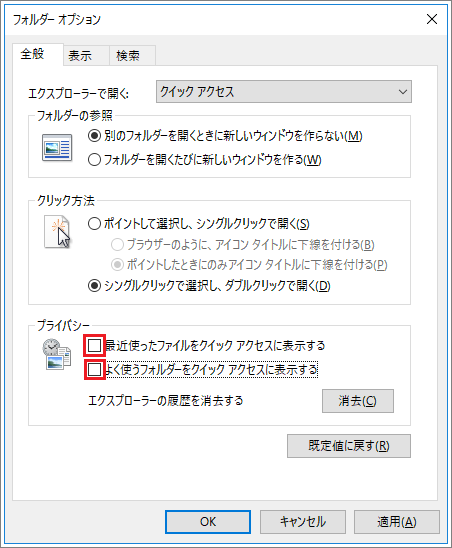Windows10の「クイックアクセス」は便利なようで恥ずかしい!無効化できる新機能!
2018/09/09
クイックアクセスとは、Windows10から新しく加わった機能の一つです。
エクスプローラーを開いたときに、左側ツリーの中に、「クイックアクセス」 という項目が表示。
それを選択すると、よく使用するフォルダーや最近使用したファイルなどが表示されます。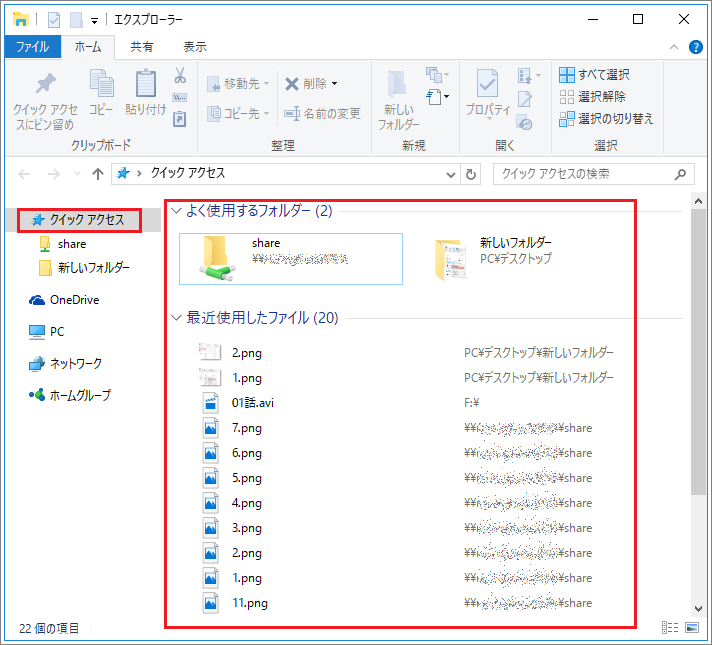
もちろん、便利な機能には間違いないのですが・・・丸見えなんです。
開いたファイルが・・。
スポンサーリンク
まずはクイックアクセスの機能に関して
とは言っても、便利な機能であることは間違いは無いと思います。
使用頻度の高いフォルダーやファイルを、階層深く入らなくてもすばやく開くことができるクイックアクセス。
その詳しい使い方をご説明しますね。
基本的に、よく使うフォルダやファイル、最近使用したファイルなどは自動表示されます。
なので、手動で何かしなくちゃイケナイと言ううことはありません。
しかし、この 「クイックアクセス」 という機能は、自ら任意のフォルダを登録して表示させることができるのです。
どこに存在するフォルダでも良いです。
登録したいフォルダを右クリックして、「クイックアクセスにピン留め」 を選択。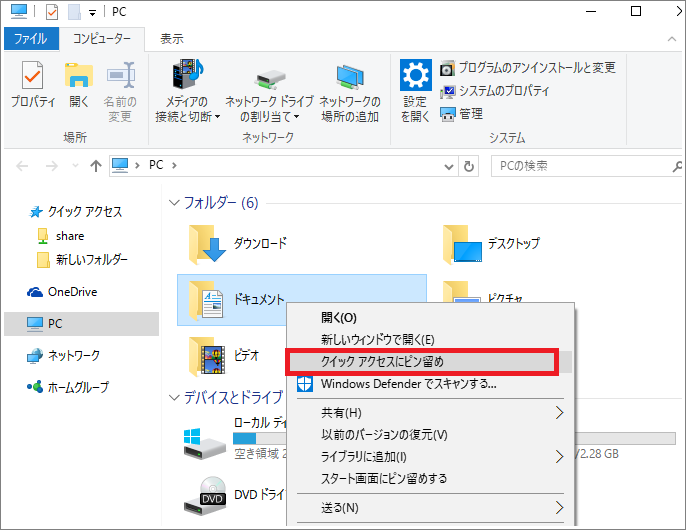
これだけで、自分の使いやすいようにフォルダを 「クイックアクセス」 に表示させることができます。
クイックアクセス自動表示の無効化
よく使うフォルダや、最近開いたファイルに簡単にアクセスできるのは確かに便利な機能。
しかし、会社の共用パソコンでそれが見えると、さっきまでしていた仕事内容が丸見え。
セキュリティ的にも不安を隠せません。
もっと判りやすいのは、家族で使っているパソコンにそれが表示されると・・・。
やましい事はしていなくても、恥ずかしい限りですよね^^;
そう考えると、「クイックアクセス」 はデメリットであり不要な機能となります。
それならば自動表示を無効化しましょう。
① エクスプローラーの 「ファイル」 ⇒ 「フォルダーと検索のオプションの変更」 を選択。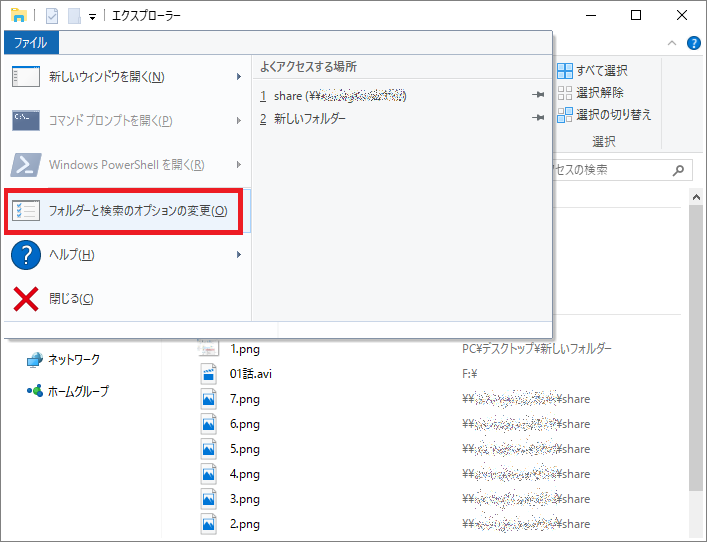
② 「全般」 タブのプライバシー欄にある、次の二つのチェックを外します。
・ 「最近使ったファイルをクイックアクセスに表示する」
③ これで、今後使ったファイルやフォルダーは表示されなくなりますが、これまでの履歴も消しておきましょう
「エクスプローラーの履歴を消去する」 の 横にある 「消去」 をクリックします。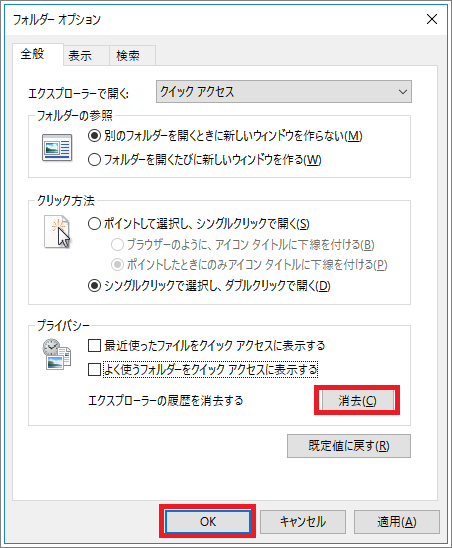 「OK」 をクリックします。
「OK」 をクリックします。
クイックアクセス自体の非表示
上の項で、フォルダーやファイルを表示させない設定をした方は、そもそもクイックアクセス自体が不要。
「エクスプローラー」 を開くたびに上部にクイックアクセスが表示されるのも目障り。
それも表示されないようにしちゃいましょう。
① エクスプローラーの 「ファイル」 ⇒ 「フォルダーと検索のオプションの変更」 を選択。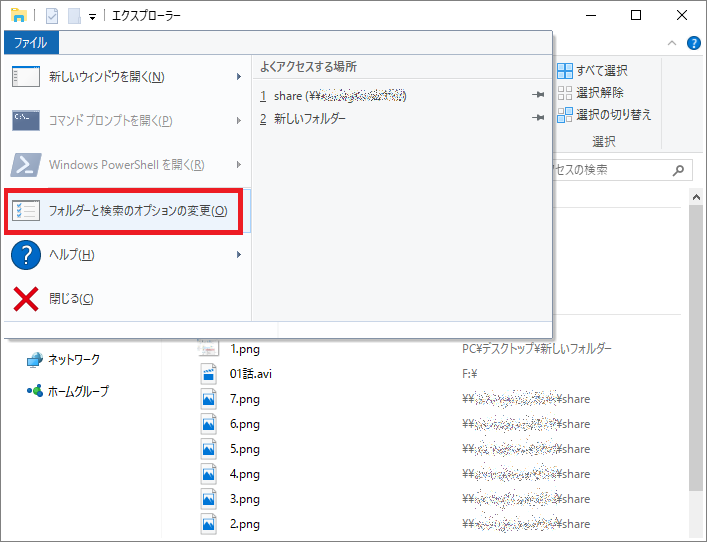
② 「全般」 タブの 「エクスプローラーで開く」 横のプルダウンメニューをクリックし、「PC」 をクリック。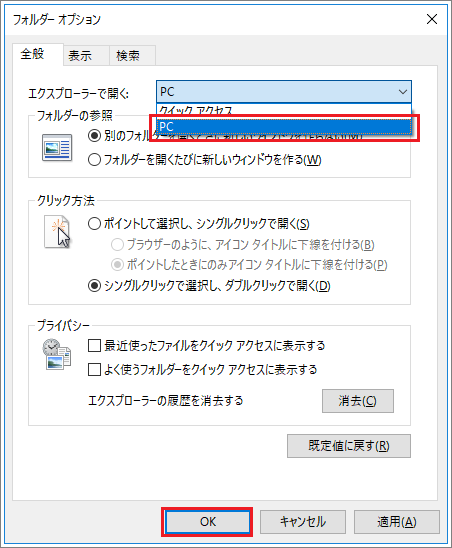 「OK」 をクリックします。
「OK」 をクリックします。
これで、従来の慣れた画面のように表示されます。
クイックアクセスの利便性と無効化のまとめ
便利な機能は、得てして何かを犠牲にすることもあります。
今回はプライバシーの犠牲ですね。
実際、設定無効化する際も 「プライバシー」の欄にてチェックを操作しましたからね。
使い方と環境によっては標準機能でも無効化し、自分にあった運用を進めてください。
併せて読みたいWindowsトラブル解決集
コチラには、色々なWindows10のトラブル対処記事を載せています。
どんどん更新していますので、同様の事象があれば、せっかくですからついでに直してお帰り下さいませ。